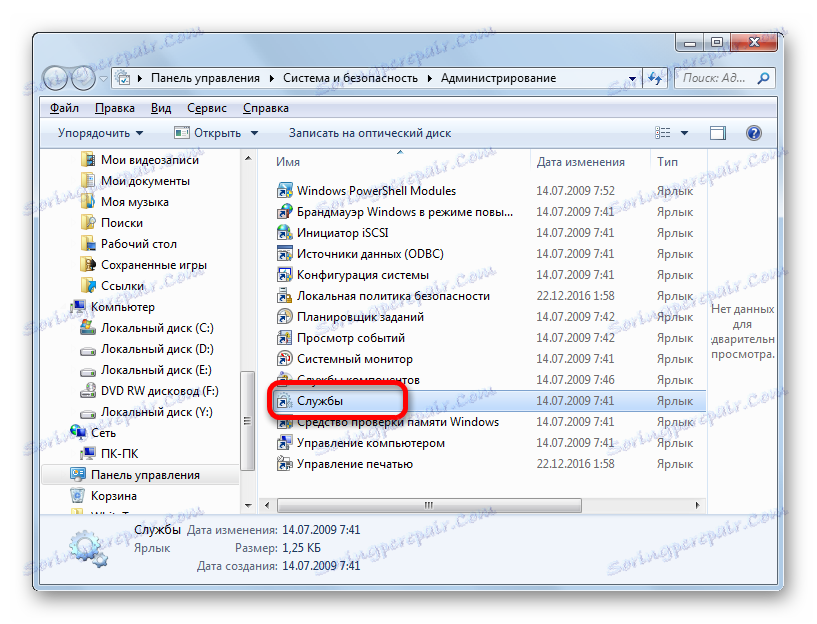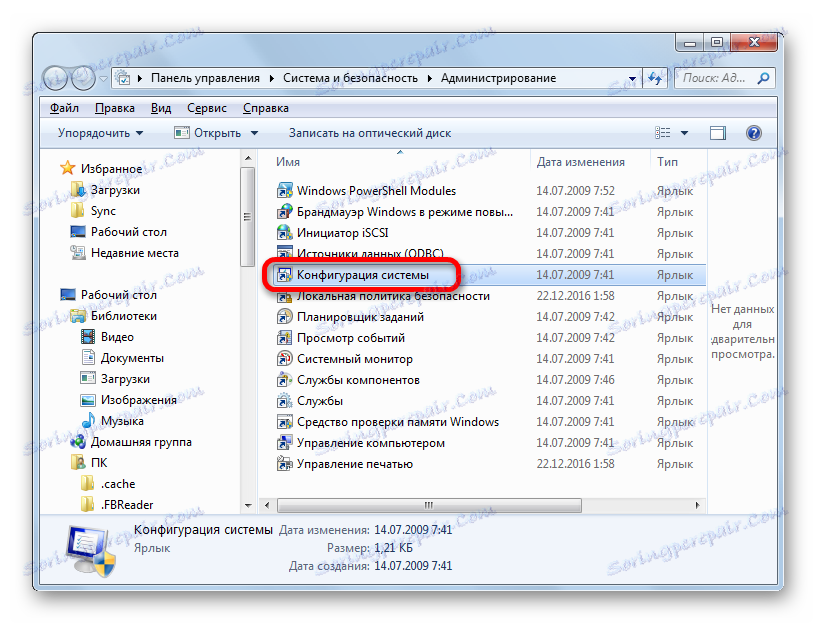Zakázanie brány firewall v systéme Windows 7
Brána firewall je veľmi dôležitou súčasťou ochrany operačného systému Windows 7. Ovláda prístup k softvéru a ďalším prvkom systému k internetu a zakazuje mu aplikácie, ktoré považuje za nespoľahlivé. Ale sú časy, kedy musíte zabudovať tento zabudovaný obranca. Napríklad, musíte to urobiť, aby ste predišli konfliktu softvéru, ak ste ho nainštalovali do počítača, ktorý má podobné funkcie ako firewall iného vývojára. Niekedy musíte vykonať dočasné vypnutie, ak bezpečnostný nástroj blokuje výstup do siete niektorých aplikácií, ktoré v súčasnosti vyžadujú používatelia.
Prečítajte si tiež: Vypnutie brány firewall v systéme Windows 8
obsah
Možnosti vypnutia
Takže zistíme, ktorý systém Windows 7 má možnosti zastavenia brány firewall.
Metóda 1: Ovládací panel
Najčastejšou variantou zastavenia brány firewall je vykonanie manipulácií v ovládacom paneli.
- Kliknite na tlačidlo Štart . V otvorenej ponuke kliknite na "Ovládací panel" .
- Prejdite do sekcie "Systém a zabezpečenie" .
- Kliknite na položku "Brána firewall systému Windows" .
- Otvorí sa okno ovládania brány firewall. Keď sú zapnuté, logá billboardov sa zobrazia zeleno s vnútornými značkami.
- Ak chcete zakázať túto bezpečnostnú funkciu, kliknite na "Povoliť alebo Zakázať Windows Firewall" v ľavom bloku.
- Obaja prepínače v skupinách domácej a verejnej siete by mali byť nastavené na pozíciu "Zakázať bránu Windows Firewall" . Kliknite na tlačidlo "OK" .
- Systém sa vráti do hlavného ovládacieho okna. Ako môžete vidieť, indikátory vo forme štítov sú červené a vo vnútri je biely kríž. To znamená, že obranca je zakázaný pre oba typy sietí.
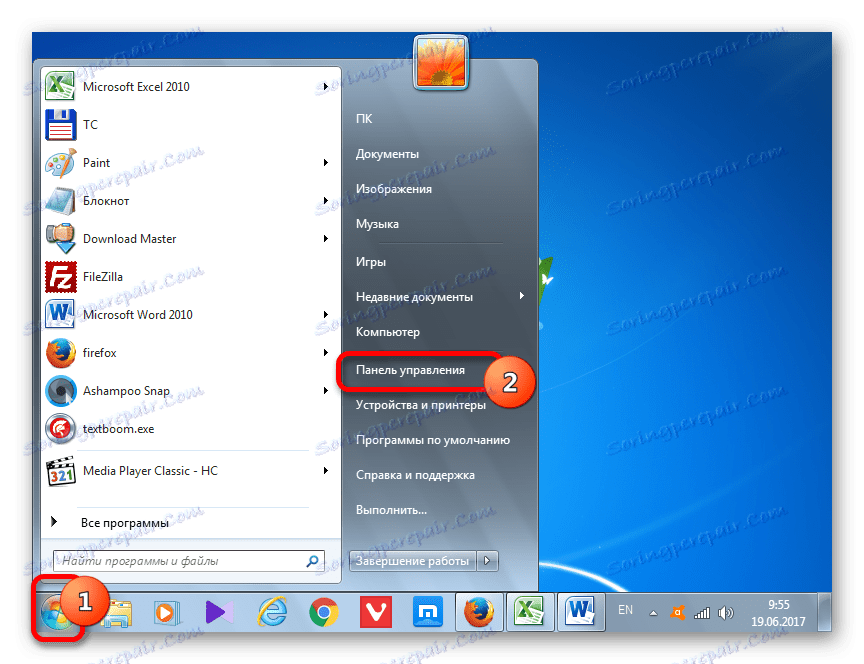

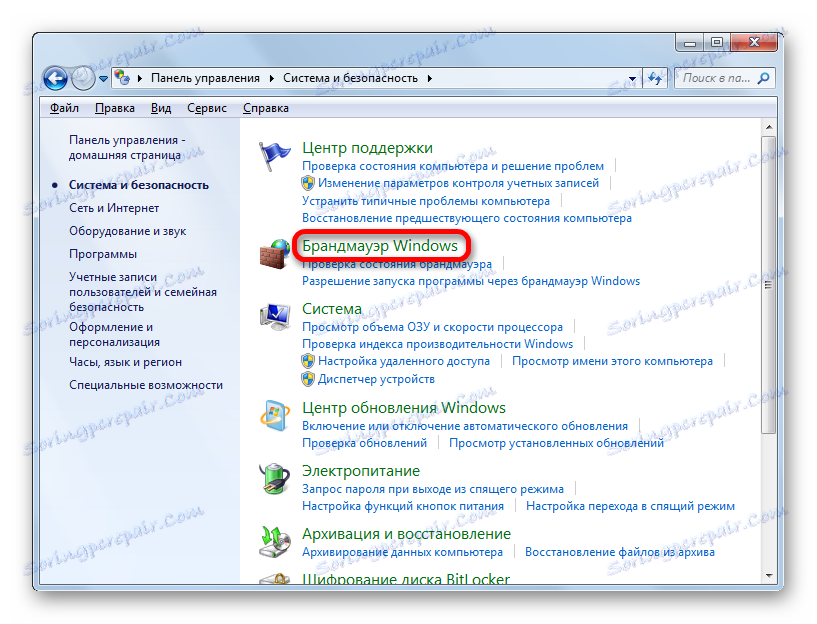
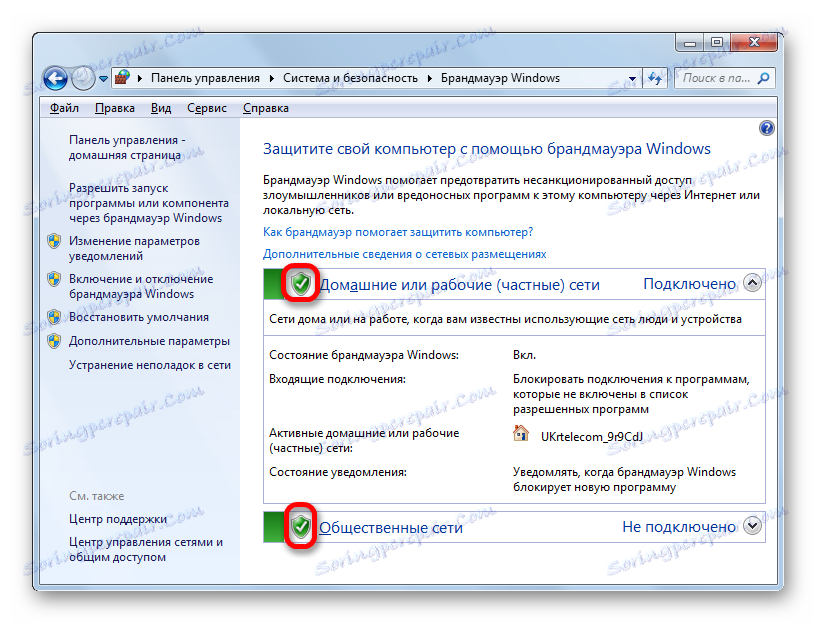


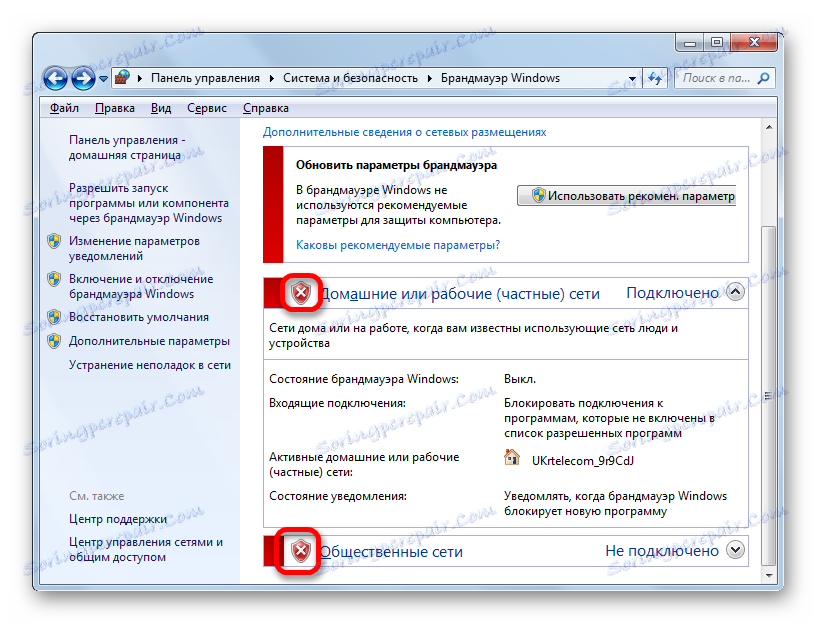
Metóda 2: Vypnite službu v nástroji Správca
Môžete tiež vypnúť bránu firewall úplným zastavením príslušnej služby.
- Ak chcete prejsť do správcu služieb, znova kliknite na tlačidlo "Štart" a potom prejdite na položku "Ovládací panel" .
- V okne zadajte "Systém a zabezpečenie" .
- Teraz kliknite na názov nasledujúcej časti - "Správa" .
- Zobrazí sa zoznam nástrojov. Kliknite na položku "Služby" .
![Prejdite do Správcu služieb v sekcii Administrácia ovládacieho panela v systéme Windows 7]()
V dispečeri môžete prejsť zadaním príkazu do okna "Spustiť" . Ak chcete zavolať na toto okno, kliknite na Win + R. V oblasti spusteného nástroja zadajte:
services.mscKliknite na tlačidlo OK .
![Prejdite do Správcu služieb zadaním príkazu v okne Spustiť v systéme Windows 7]()
Môžete sa tiež dostať do správcu služieb pomocou Správcu úloh. Zavolajte naň zadaním kombinácie Ctrl + Shift + Esc a prejdite na kartu "Služby" . V dolnej časti okna kliknite na položku "Služby ..." .
- Ak vyberiete niektorú z troch vyššie uvedených možností, spustí sa správca služieb. Nájdite v ňom položku "Brána firewall systému Windows" . Vyberte ho. Ak chcete zakázať túto systémovú položku, kliknite na ikonu "Stop Service" v ľavej časti okna.
- Postup zastavenia prebieha.
- Služba sa zastaví, to znamená, že brána firewall prestane chrániť systém. Zobrazí sa to v ľavej časti okna "Spustenie služby" namiesto položky "Zastaviť službu" . Ak však reštartujete počítač, služba sa reštartuje. Ak chcete dlhodobo zakázať ochranu a nie až po prvom reštarte, dvakrát kliknite na názov "Brána firewall systému Windows" v zozname položiek.
- Otvorí sa okno Vlastnosti brány Windows Firewall . Kliknite na kartu Všeobecné . V poli "Typ záznamu" z rozbaľovacieho zoznamu vyberte možnosť "Zakázané" namiesto hodnoty "Automatické" , ktorá je predvolene nastavená.
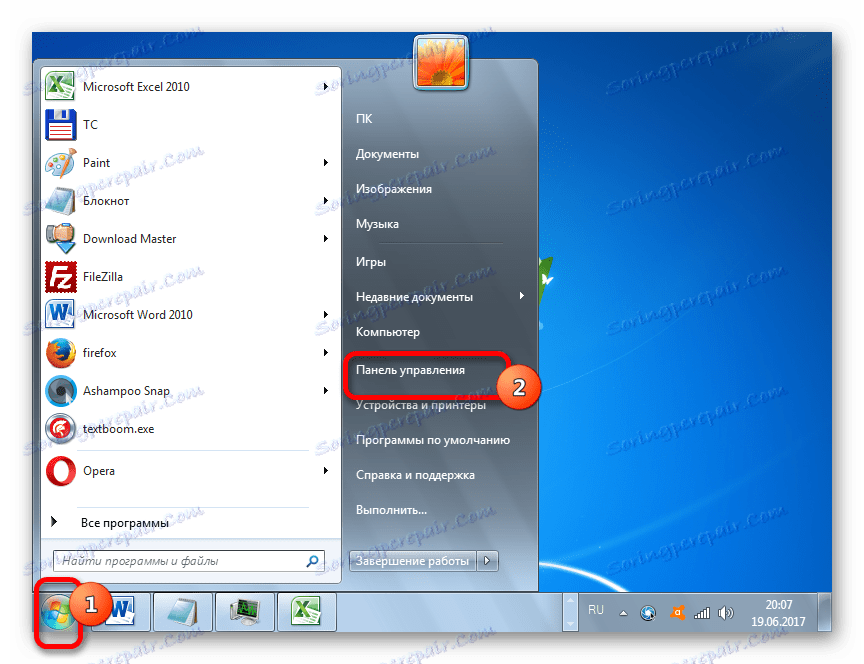

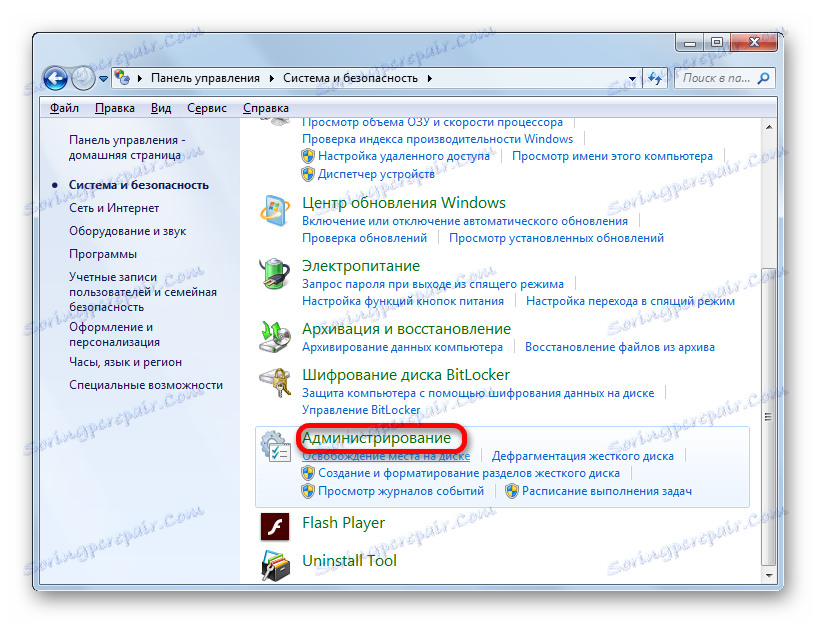
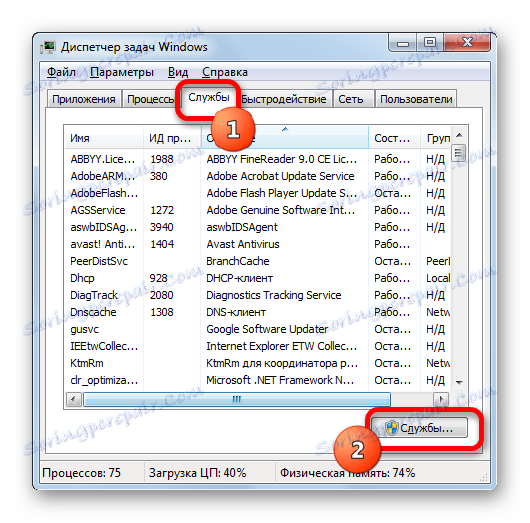


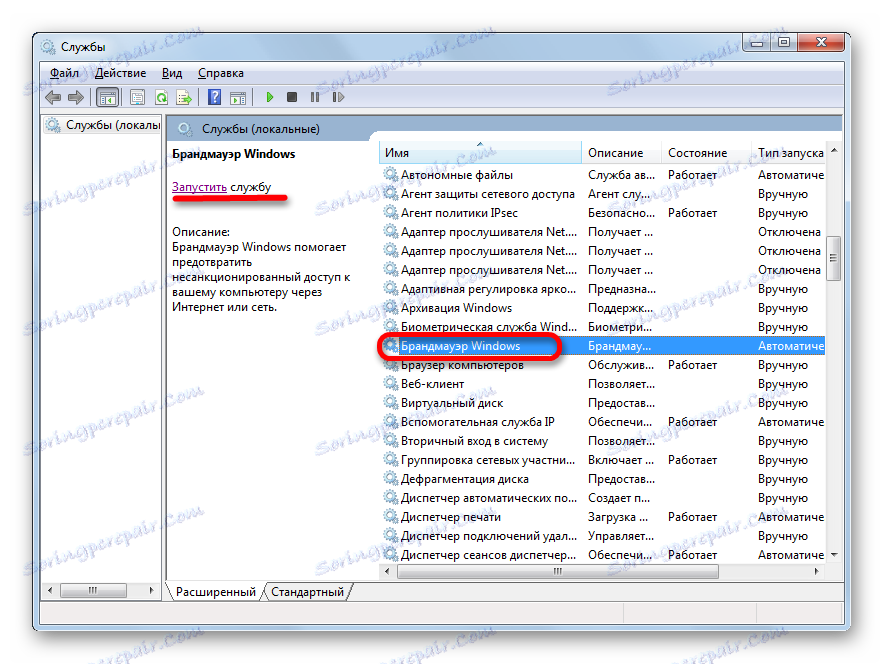
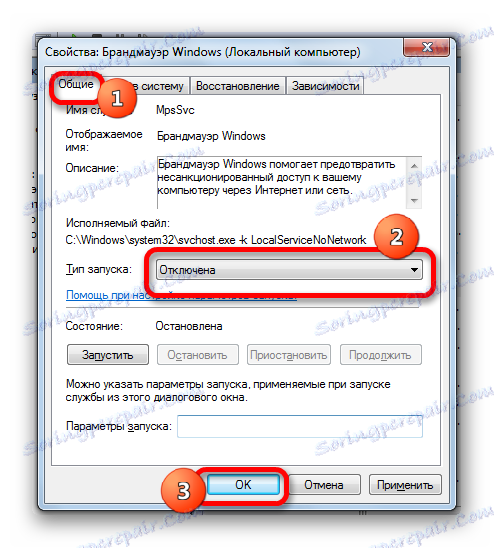
Služba brány firewall systému Windows bude vypnutá, kým samotný používateľ nevykoná manipuláciu, aby ju umožnil manuálne.
Lekcia: Zastavte nepotrebné služby v systéme Windows 7
Metóda 3: Zastavte službu v konfigurácii systému
Tiež môžete zakázať službu Brána firewall systému Windows v konfigurácii systému.
- V okne s nastaveniami konfigurácie systému sa môžete dostať z časti "Správa" v Ovládacom paneli. Ako prejsť na časť "Správa" je podrobne popísaná v Metóde 2 . Po prechode kliknite na "Konfigurácia systému" .
![Prejdite do okna konfigurácie systému v sekcii Administrácia ovládacieho panela v systéme Windows 7]()
K dispozícii je tiež prístup do konfiguračného okna pomocou nástroja "Spustiť" . Aktivujte ho stlačením Win + R. Do poľa zadajte:
msconfigKliknite na tlačidlo OK .
- Keď sa dostanete do okna konfigurácie systému, prejdite na "Služby" .
- V zozname, ktorý sa otvorí, vyhľadajte položku "Brána Windows Firewall" . Ak je táto služba povolená, musí sa zaškrtnúť jej názov. Preto ak chcete túto funkciu zakázať, musí sa odstrániť. Postupujte podľa pokynov a potom kliknite na tlačidlo "OK".
- Potom sa zobrazí dialógové okno s výzvou na reštartovanie systému. Záležitosť spočíva v tom, že zakázanie prvku systému cez konfiguračné okno sa nevyskytuje ihneď, ako pri vykonávaní podobnej úlohy prostredníctvom Dispečera, ale až po reštarte systému. Ak chcete bránu firewall okamžite vypnúť, kliknite na tlačidlo "Reštartovať" . Ak sa cesta môže odložiť, vyberte možnosť "Ukončiť bez reštartu" . V prvom prípade nezabudnite najskôr ukončiť všetky spustené programy a uložiť neuložené dokumenty pred stlačením tlačidla. V druhom prípade bude brána firewall vypnutá až po ďalšom zapnutí počítača.
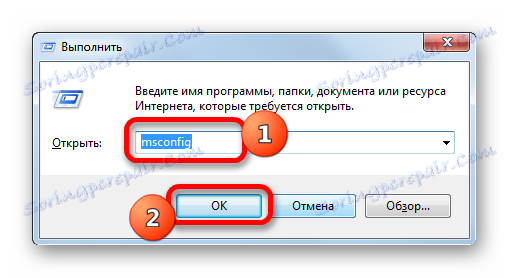
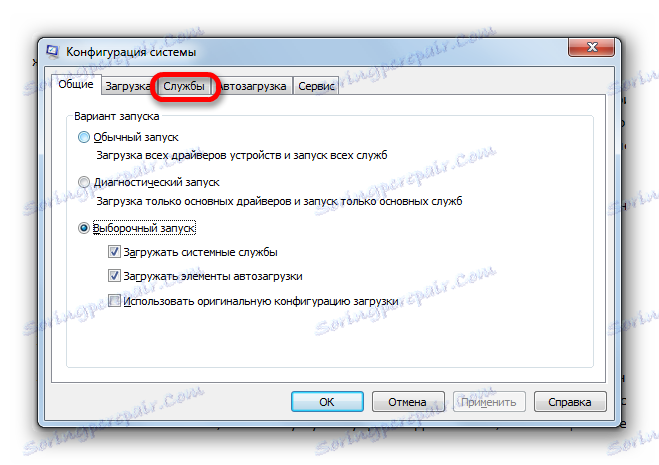
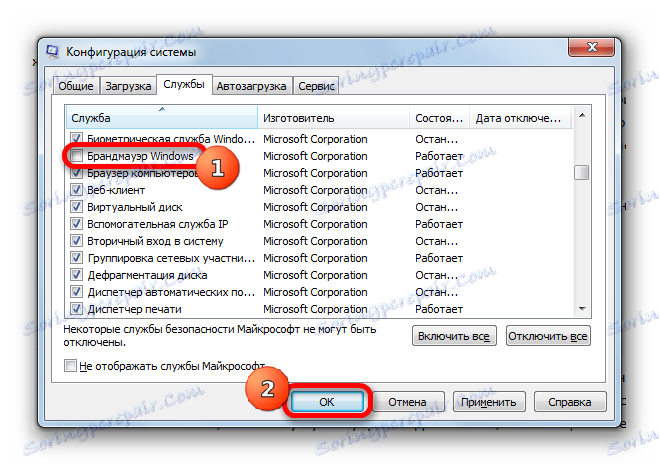

Existujú tri možnosti vypnutia brány firewall systému Windows. Prvý z nich zahŕňa zablokovanie ochranného krytu prostredníctvom jeho vnútorných nastavení v ovládacom paneli. Druhou možnosťou je úplné vypnutie služby. Okrem toho existuje tretia možnosť, ktorá tiež vypína službu, ale nie prostredníctvom správcu, ale prostredníctvom zmien v okne konfigurácie systému. Samozrejme, pokiaľ nie je osobitná potreba použiť inú metódu, je lepšie použiť tradičnejšiu cestu, ktorá sa má odpojiť. Súčasne je však zakázanie služby považované za spoľahlivejšiu voľbu. Hlavná vec, ak chcete úplne vypnúť, nezabudnite odstrániť automatický štart po reštarte.